Jak naplánovat připojení k Wi-Fi Roomba pro každodenní úklidové úlohy

Roombas vám může usnadnit vysávání vašeho domu, ale mohou být hlasité a dostat se do cesty. Naštěstí je můžete naplánovat, aby běhali, když jste mimo dům nebo když spíte. Zde je návod, jak nastavit plán vašeho Wi-Fi připojeného pokoje.
Chcete-li nastavit plán na vašem pokoji, otevřete v telefonu aplikaci iRobot HOME a klepnutím na tlačítko naplánovat uprostřed aplikace ve spodní části .
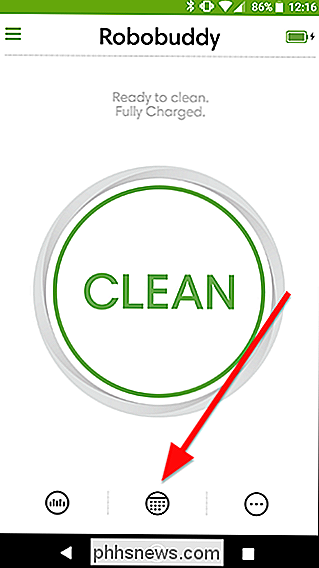
Na této obrazovce se zobrazí přepnutí pro každý den v týdnu. Můžete naplánovat Roomba, aby běžel až jednou denně. Klepnutím na čas vedle každého dne nastavíte čas, kdy chcete, aby váš pokoj běžel. Pokud máte nějaké dny, kdy nechcete, aby Roomba vůbec běžel, klepnutím na přepínač vedle tohoto dne jej vypněte.
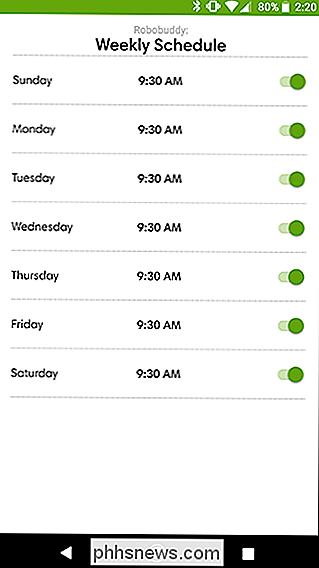
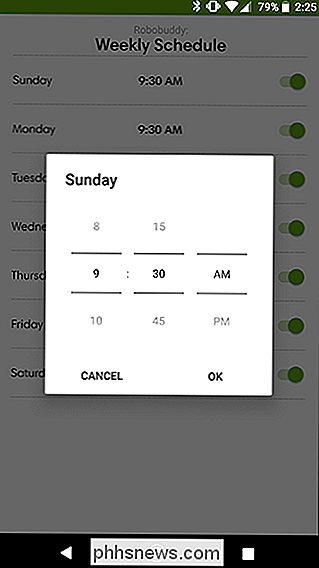
Od této chvíle spustí Roomba v naplánovaném čase. Pokud však váš Roomba opouštíte a nebudete nabíjet po delší dobu, může se jeho program sklouznout ze synchronizace a spustit v nesprávné době, proto se vždy ujistěte, že je váš Roomba nabitý, když se nepoužívá.

Jak přidat zástupce Fotky Google do aplikace Fotoaparát pro Android
Google Photos je pravděpodobně nejlepší aplikace pro správu fotografií v Obchodu Play. Je intuitivní a snadno použitelný, má spoustu užitečných funkcí a nejlépe zálohuje všechny vaše obrázky. Věc je, že například používáte telefon bez telefonu Android - jako je například řada LG G nebo Samsung Galaxy - například aplikace pro galerii inventářů může zabránit jinak konzistentní a čisté zkušenosti s fotografiemi.

Jak zastavit systém Windows 10 od nahrávání aktualizací do jiných počítačů Internet
Systém Windows 10 obsahuje funkci stahování peer-to-peer pro aktualizace a aplikace Store. Ve výchozím nastavení bude systém Windows automaticky používat připojení vašeho počítače k nahrání aktualizací, čímž skryje možnost zakázat tyto pět kliknutí hluboko v operačním systému. V místní síti můžete nadále používat aktualizace peer-to-peer, ale vy nemusí chtít ztrácet šířku pásma, aby pomohla snížit poplatky za šířku pásma společnosti Microsoft.



